| メニュー |
|
||||||||||||||||||
|
|
||||||||||||||||||
|
||||||||||||||||||
|
|
||||||||||||||||||
| スポンサーリンク | ||||||||||||||||||
| ヒストグラムの解説 |
Photofiltre Studioではヒストグラムが標準で搭載されています。
ヒストグラムを利用する事で視覚的に画像の明度・コントラストを調節する事が可能です。
またR(赤)G(緑)B(青)ごとの調節も可能なので色相の調節も同時に行うことができます。
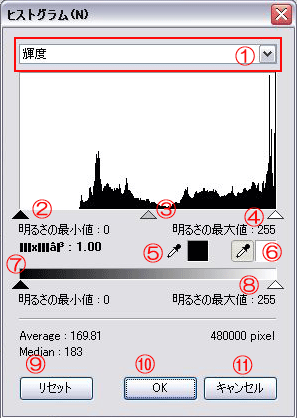 |
| ① | 調節するチャンネルを選択します。 |
| ② | 明るさの最小値を調節します。スライダを右に動かすと明るく、左に動かすと暗くなります。 |
| ③ | 明暗の中間地点を調節します。スライダを右に動かすと明るく、左に動かすと暗くなります。 |
| ④ | 明るさの最大値を選択します。スライダを右に動かすと明るく、左に動かすと暗くなります。 |
| ⑤ | 明るさの最小値をスポイトで選択します。 |
| ⑥ | 明るさの最大値をスポイトで選択します。 |
| ⑦ | 明るさの最小値を調節します。 |
| ⑧ | 明るさの最大値を選択します。 |
| ⑨ | 補正を最初からやり直します。 |
| ⑩ | 補正を確定します。 |
| ⑪ | ヒストグラムを終了します。 |
| ≫ひとつ前のページに戻る | ||||||||||||
| ≫HOMEへ戻る | ||||||||||||
|
|
||||||||||||
|
||||||||||||
|
|
||||||||||||
|
|
| スポンサーリンク |